آموزش تنظیم دی ان اس (DNS)
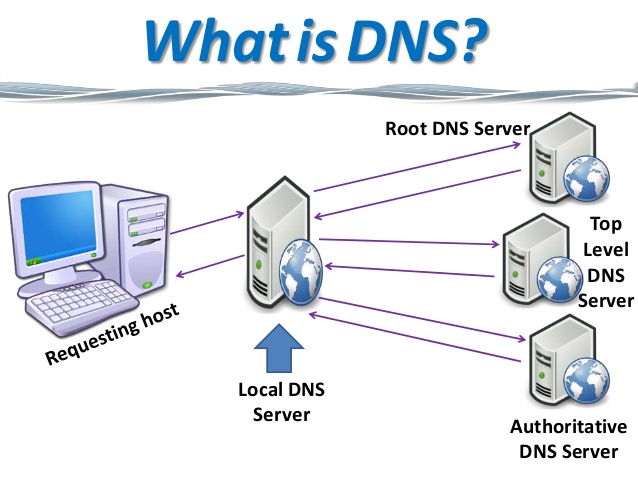
در این مطلب ( آموزش تنظیم دی ان اس (DNS) ) با هوشیار همراه باشید..
امروزه با پیشرفت تکنولوژی و گسترش سرویس های مبتنی بر نت ، دسترسی به اینترنت به صورت شبانه روزی امری ضروری به حساب می آید و بروز هرگونه مشکل و قطعی برای اینترنت و باز نشدن سایت ها و اپلیکیشن های مورد نظر کاربران ممکن است مشکلات زیادی را برای آن ها در پی داشته باشد.
در این مقاله قصد داریم به طور کلی بگوییم پروتکل dns چیست و چگونه می توان با تغییر تنظیمات dns مشکل اینترنت و باز نشدن سایت ها را برطرف نمود.
dns چیست ؟
برای آنکه بگوییم پروتکل dns چیست ابتدا باید در خصوص نام دامین توضیح دهیم.
هر وب سایت از یک نام دامنه منحصر به فرد برخوردار می باشد که از طریق آن شناخته می شود برای مثال pcteacher.ir.
اما در یک شبکه IP است که ارتباط میان کامپیوتر ها و سرور ها را برقرار می کند.
ما یک وب سایت را با نام دامنه ی آن جست و جو می کنیم چرا که به خاطر سپردن نام ساده تر از IP می باشد .
اما برای برقراری ارتباط باید به IP دسترسی داشته باشیم.
DNS که مخفف Domain Name System می باشد، پایگاه داده ای بزرگ است که نام دامنه و IP را در خود ذخیره می کند.
به طور کلی DNS به منزله ی یک دفترچه تلفن بوده که نام دامنه را به آدرس IP تبدیل می کند.
برای مثال اگر وب سایت google.com را جست و جو کنید سیستم شما از DNS کمک گرفته و نام دامنه را به IP ادرس 172.217.16.174 تبدیل می کند.
اگر DNS کار ترجمه را به عهده نمی گرفت هر بار برای دسترسی به گوگل باید از IP آن استفاده می کردیم.
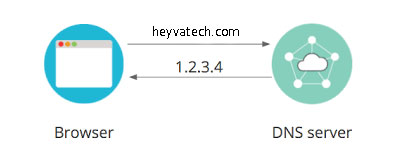
در برخی موارد که شما نمی توانید به وب سایت های مورد نظرتان دسترسی پیدا کنید ممکن است اشکال از اینترنت و یا سایت نباشد بلکه DNS سرور شما با مشکل مواجه شده باشد .
در چنین مواردی شما می توانید با بهره گیری از راهکارهایی ساده DNS سرور خود را تغییر داده و مشکل را حل کنید.
بهترین سرورهای dns عمومی عبارتند از :
| نام سرور | Primary IP | Secondary IP |
|---|---|---|
| Open DNS | 208.67.222.222 | 208.67.220.220 |
| Google public DNS | 8.8.8.8 | 8.8.4.4 |
| Level3 Communications | 4.2.2.1 | 4.2.2.2 |
چگونه dns را تنظیم کنیم
در بخش قبل به طور کلی توضیح دادیم که پروتکل dns چیست ، اکنون که تا حدودی با نحوه ی کار و کاربردهای آن آشنا شدید قصد داریم نشان دهیم که چکونه dns را تنظیم کنیم .
برای تنظیم dns در کامپیوتر و یا لپ تاپ باید به بخش کنترل پنل رفته و از قسمت Network and Internet گزینه ی View network status and tasks را انتخاب کنید.
اگر از ویندوز 10 و 8 استفاده می کنید بر روی لینک کنار Connections کلیک کنید اما اگر ویندوز شما 7 است ابتدا Change Adopter Settings در گوشه ی صفحه را انتخاب کرده و سپس روی کانکشن اینترنت خود راست کلیک کنید و Properties را بزنید.
در این صفحه باید Internet Protocol Version 4 را انتخاب کنید و سپس بر روی Properties کلیک کنید.
اکنون گزینه ی Use the following DNS server addresses را فعال نموده و تنظیمات مورد نظرتان را وارد نمایید.












